פרסומת
 בעבר כתבתי הדרכה קצרה כיצד להתקין שיתוף קבצים בין Windows ל- Mac כיצד לשתף קבצים בקלות בין מק ל- Windowsאם אתה משתמש גם ב- Windows וגם ב- macOS, הנה דרך קלה להעביר קבצים מ- Mac ל- Windows ולהיפך. קרא עוד מחשבים ברשת מקומית. היום אני אראה לך כיצד לאפשר את "תיבת השחרור" כדי לאפשר למשתמשים אחרים ברשת המקומית שלך לשלוח קבצים בקלות ל- Mac שלך.
בעבר כתבתי הדרכה קצרה כיצד להתקין שיתוף קבצים בין Windows ל- Mac כיצד לשתף קבצים בקלות בין מק ל- Windowsאם אתה משתמש גם ב- Windows וגם ב- macOS, הנה דרך קלה להעביר קבצים מ- Mac ל- Windows ולהיפך. קרא עוד מחשבים ברשת מקומית. היום אני אראה לך כיצד לאפשר את "תיבת השחרור" כדי לאפשר למשתמשים אחרים ברשת המקומית שלך לשלוח קבצים בקלות ל- Mac שלך.
"תיבת ירידה" היא בעצם תיקיה בתוך התיקיה הציבורית שלך. כברירת מחדל, הגישה שלה מושבתת (כתיבה בלבד). אבל אתה נמצא רק כמה צעדים פשוטים מההפעלה. אחרי זה כולם יקלו מעט יותר לשתף אתכם קבצים (אפילו משתמשי Windows) רק על ידי שחרורם ל- Mac שלכם.
מדריך זה נכתב על בסיס Leopard. משתמשים בפלטפורמות אחרות עשויים למצוא הבדלים קטנים בניווט.
בסדר, בואו נתחיל. העדפות ראש למערכת. זה אמור להיות ממוקם על העגינה שב Leopard ועבור טייגר, זה נגיש על ידי לחיצה על הלוגו של Apple בפינה השמאלית העליונה של המסך.
לחץ על שיתוף.

סמן את התיבה שליד "שיתוף קבצים" כדי לאפשר שיתוף קבצים מקומי ב- Mac שלך. אם "התיקיה הציבורית" שלך לא מופיעה בתיבה תיקיות משותפות, הוסף אותה על ידי לחיצה על סימן הפלוס "+". התיקיה הציבורית נמצאת בתיקיית המשתמש שלך (זו התיקיה עם בית לוגו שלה).
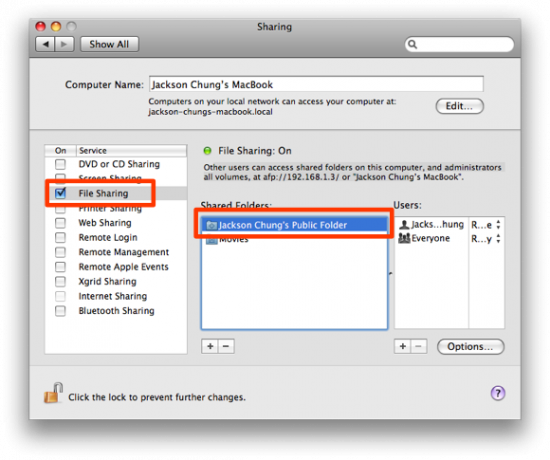
לאחר מכן הקצה את הזכויות המתאימות לקבוצות המשתמשים: 'קרא וכתוב' עבורך; ו'קריאה בלבד 'עבור כל השאר. אתה רוצה לשלוט על תיקיה זו משינויים לא מורשים. התיקיה הציבורית שלך היא תיקיית השיתוף הכללית שלך. כאן אתה מציב כל מה שאתה רוצה לחלוק עם אחרים ברשת המקומית שלך. בשל זכויות 'קריאה בלבד', הצופים אינם יכולים לעשות שום דבר אחר עם הקבצים כאן.

ה- Drop Box נמצא בתוך התיקיה הציבורית. התיקיה החמקמקה הזו היא יעד העניין שלך. עלינו לאפשר זכויות קריאה וכתיבה לכל מי שברשת המקומית שלך יוכלו "להפיל" קבצים לתוכו. למען הכנות, אין צורך לחלוטין להגדיר אותו כ- 'קרא וכתוב', אתה יכול להשאיר אותו כמו שהוא. כברירת מחדל, ההגדרה היא 'כתוב בלבד' - מצב Drop Box, שמשמעותו שמשתמשים אחרים יכולים "להפיל" קבצים לתוכו אך אינם יכולים להציג את תוכנם. פירוש הדבר הוא שמשתמשי Mac אחרים ברשת שלך יקבלו שגיאה כאשר הם ינסו לגשת ל- Drop Box שלך. למשתמשים חדשים ב- Mac, הדבר עשוי להרתיע אותם מלשמט קבצים לתיקיה.
כך אנו מאפשרים לזכויות 'קריאה וכתיבה' להקל על הדברים. לשם כך, לחץ באמצעות לחצן העכבר הימני על התיקיה של Drop Box ובחר 'קבל מידע'.
זה יעלה את חלון המידע. גלול כל הדרך למטה ולחץ על סמל הנעילה. תתבקש להקליד את סיסמת המשתמש שלך לצורך אימות. כעת אתה יכול להגדיר את הזכויות עבור "כולם" ל"קריאה וכתיבה ".

אני דווקא מוצא את המצב 'כתוב רק' מעצבן למדי. משתמשים אחרים לא יוכלו לבדוק שוב אם הקובץ הועבר. הפעלת הגישה 'קריאה וכתיבה' היא הרבה יותר ידידותית. עם זאת, אל תשמור קבצים רגישים ב- Drop Box שלך מכיוון שאחרים יוכלו לקבל גישה או גרוע מכך, למחוק אותם.
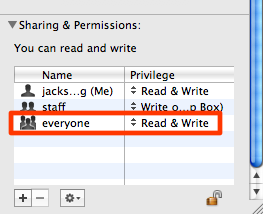
אוקיי, אז ה- Drop Box שלך הוגדר. כאן אנו מוסיפים התראה עבור תיקיה זו. מכיוון שאפשרת לאחרים פשוט להוסיף קבצים לתיקיה זו בעצמם, יש צורך בהתראה מסוימת כדי להתריע כאשר יש קבצים חדשים.
לחץ באמצעות לחצן העכבר הימני על Drop Box ותחת 'More', לחץ על 'אפשר פעולות תיקיה'.
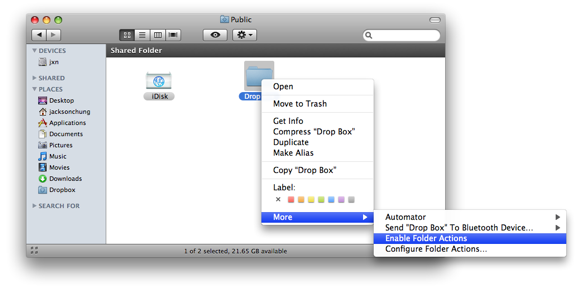
שוב, לחץ באמצעות לחצן העכבר הימני על תיבת ירידה וגלול מטה אל 'עוד', אך כעת לחץ על 'צרף פעולת תיקיה'. נווט ל / ה- HD שלך / ספריה / סקריפטים / סקריפטים לתיקיית תיקיות ובחר "הוסף - פריט חדש alert.scpt".
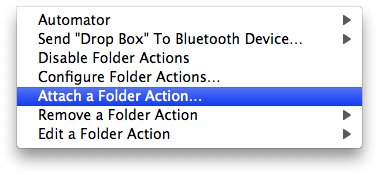
הצלחה! עכשיו בכל פעם שמישהו יוסיף קבצים ל Drop Box שלך, תקבל התראה.

אפשרות נוספת תהיה להתקין DropCopy עבור נמר וטייגר. זה מספק שיתוף קבצים פשוט ברשת מקומית. כל שעליך לעשות הוא להתקין אותו בכל מחשב מקינטוש ברשת. באמצעות בונז'ור הוא מוצא את כל המקינטוש באותה רשת. מעגל קטן מופיע בשולחן העבודה שלך ושם אתה משאיר קבצים להעתקה למחשבי Mac אחרים. למרבה הצער, יישום זה מוגבל לעבודה עם 3 מכונות בלבד. כדי לראות את DropCopy בפעולה, בקר באתר שלהם אתר אינטרנט.
האם קל היה לעקוב אחר הדרכה זו? האם זה עזר לך להתגבר על שיתוף קבצים בין שני מחשבי מקינטוש (או מערכת אחרת) ברשת שלך? האם יש שיטה או יישום קל להעתקת קבצים למחשבי מקים אחרים? נודיע בתגובות.
ג'קסון צ'ונג, M.D. הוא המנכ"ל של MakeUseOf. למרות התואר הרפואי, הוא תמיד התלהב מהטכנולוגיה, וככה הוא היה הסופר הראשון של ה- Mac של MakeUseOf. יש לו ניסיון של קרוב לעשרים שנה בעבודה עם מחשבי אפל.

